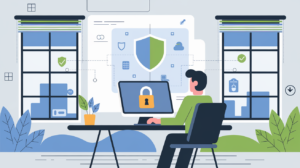De nos jours, être connecté est devenu une norme incontournable, mais cela n’est pas sans risques. La cybersécurité s’impose donc comme une composante fondamentale de notre quotidien numérique. À cet effet, disposer d’un mot de passe Wi-Fi solide et actualisé est crucial pour protéger nos données personnelles. Parfois, nous perdons de vue l’importance de changer régulièrement ce mot de passe, exposant ainsi notre réseau à des intrusions non sollicitées. Si vous n’avez pas renouvelé votre code depuis longtemps, ou si la sécurité de votre réseau vous inquiète, il est temps de passer à l’action. Changer votre mot de passe de manière régulière non seulement protège votre réseau, mais aussi l’ensemble des appareils connectés à celui-ci. Plongez dans notre guide détaillé pour apprendre à changer aisément et efficacement votre mot de passe Wi-Fi.
Pourquoi et Quand Devriez-vous Modifier le Mot de Passe de Votre Routeur ?
De nombreuses personnes omettent de remplacer le mot de passe par défaut de leur routeur après installation, ce qui peut constituer un risque majeur en termes de sécurité. Explorons quelques situations où changer votre mot de passe devient indispensable :
| Situation | Description | Pourquoi le Changement est Essentiel |
|---|---|---|
| Installation d’un nouveau routeur | Les produits arrivent avec des mots de passe par défaut | Ces mots de passe sont aisément devinables |
| Suspicion d’un accès non autorisé | Possibilité d’intrusions dans votre réseau | Sécuriser vos données de manière efficace |
| Partage fréquent du réseau | Risque de divulgation involontaire du code | Réinitialisation régulière pour la sécurité |

Étape 1 : Accéder aux Paramètres Wi-Fi de Votre Routeur
Comment Accéder à l’Interface de Votre Routeur ?
Pour tout changement, il est primordial de savoir comment accéder aux paramètres de votre routeur. Voici la méthode :
- Ouvrez les paramètres Réseau et Internet de votre ordinateur : Cliquez sur l’icône Wi-Fi située en bas à droite de l’écran pour un PC Windows (ou en haut pour un Mac). Sélectionnez ensuite les « Paramètres réseau et Internet » pour examiner les informations concernant votre Wi-Fi.
- Identifiez l’adresse IP de votre routeur : Une série de chiffres, souvent 192.168.1.1, sera l’adresse IP de votre routeur.
- Accédez à l’interface du routeur : Lancez un navigateur (Chrome, Firefox, Safari, etc.), entrez l’adresse IP du routeur dans la barre d’adresse et appuyez sur Entrée. Ensuite, entrez vos identifiants, trouvables généralement à l’arrière du routeur ou dans le manuel, pour accéder à l’interface.
Que Faire Si Vous Avez Oublié Ces Identifiants ?
Il est fréquent d’oublier ses identifiants, mais pas de souci. Voici des solutions :
- Vérifiez l’étiquette sous votre routeur : La majorité des routeurs affichent un mot de passe par défaut imprimé sous l’appareil.
- Réinitialisez votre routeur : Si vous ne pouvez pas accéder à vos informations, une réinitialisation aux paramètres d’usine peut être nécessaire. Utilisez un objet fin pour appuyer sur le bouton de réinitialisation du routeur.
Étape 2 : Changer Votre Mot de Passe Wi-Fi
Où Trouver les Paramètres de Sécurité Wi-Fi ?
Une fois dans l’interface du routeur, il est temps de localiser les paramètres pour modifier votre mot de passe réseau. Suivez ces étapes :
- Naviguez vers les paramètres Wi-Fi : Cherchez une section appelée Wireless ou Wi-Fi avec les informations de votre réseau. Trouvez ensuite l’onglet Security ou Sécurité.
- Changez la Clé Wi-Fi : Dans cette section, une option vous permettra de changer la clé ou le mot de passe Wi-Fi. Remplacez-le par un nouveau mot de passe sécurisé, combinant lettres majuscules, minuscules, chiffres, et symboles pour maximiser la sécurité.
- Sauvegardez les paramètres : Une fois le nouveau mot de passe saisi, vérifiez que les modifications sont enregistrées en cliquant sur Appliquer ou Sauvegarder.
Conseils Pour un Mot de Passe Wi-Fi Performant
Élaborer un mot de passe robuste est crucial pour sécuriser votre réseau sans fil. Voici quelques conseils :
- Utilisez entre 12 et 16 caractères au minimum : Un mot de passe long est plus difficile à deviner.
- Incluez une variété de caractères : Optez pour l’utilisation de majuscules, minuscules, chiffres, et symboles pour renforcer la complexité.
- Évitez les informations personnelles : Ne choisissez pas de mots de passe fondés sur des informations faciles d’accès, comme votre nom ou date de naissance.
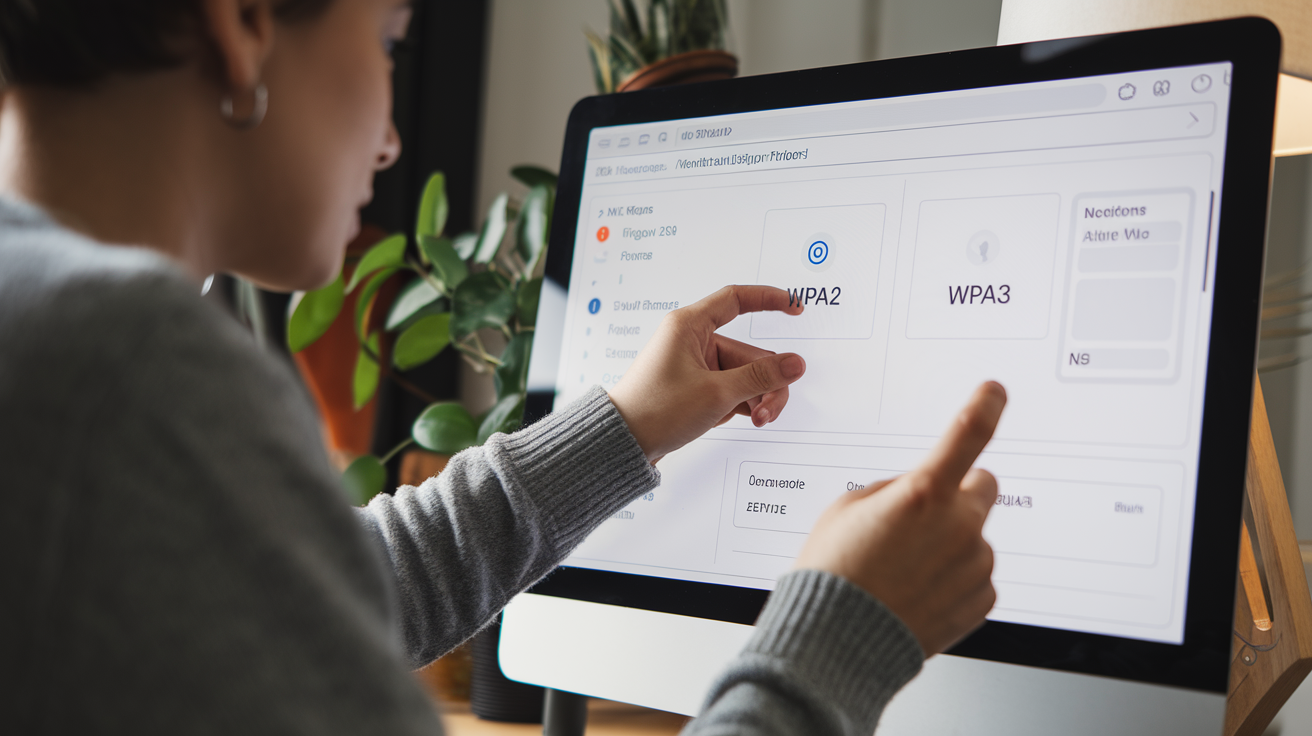
Étape 3 : Réinitialiser Votre Connexion Wi-Fi
Quand et Comment Oublier Votre Réseau ?
Après la mise à jour du mot de passe, il sera nécessaire de reconnecter tous vos appareils avec la nouvelle clé. Pour éviter les perturbations avec votre réseau actuel, il est conseillé de d’abord oublier le réseau avant de se reconnecter.
- Sur Windows : Accédez aux paramètres Wi-Fi, sélectionnez le réseau utilisé, et cliquez sur Oublier.
- Sur Mac : Allez dans les Préférences Système, Réseau, Wi-Fi. Sélectionnez le réseau, et cliquez sur le bouton – pour l’oublier.
Reconnexion
Une fois que votre appareil a oublié le réseau, scannez à nouveau les réseaux disponibles. Choisissez celui récemment configuré et entrez le nouveau mot de passe.
Résolution des Problèmes Courants
Que Faire Si Vous N’arrivez Pas à Accéder à l’Interface du Routeur ?
Si l’accès à l’interface de votre routeur avec l’IP par défaut échoue (par exemple 192.168.1.1), voici des méthodes pour résoudre le problème :
- Assurez-vous de la connexion : Vérifiez que vous êtes connecté au réseau (via filaire ou sans fil) pour accéder aux paramètres du routeur.
- Vérifiez l’adresse IP : L’adresse IP de votre routeur peut être différente. Tapez ipconfig dans l’invite de commande de Windows ou accédez aux paramètres réseau sur Mac pour la retrouver.
- Redémarrez le routeur : Un redémarrage du routeur peut parfois résoudre les problèmes d’accès.
| Problème | Causes Possibles | Solutions |
|---|---|---|
| Accès refusé à l’interface du routeur | Connexion défaillante | Vérifiez la connexion physique et réseau |
| Mot de passe par défaut ne fonctionne pas | Mot de passe incorrect ou modifié | Réinitialisez le routeur ou contactez le fournisseur d’accès |
| IP par défaut incorrecte | Configuration réseau modifiée | Recherchez l’adresse IP correcte avec ipconfig |
Avantages et Inconvénients de Changer le Mot de Passe de Votre Routeur
Avantages
- Sécurité renforcée : Vous bénéficiez d’une protection accrue contre les accès indésirables.
- Meilleure gestion des utilisateurs : En changeant régulièrement le mot de passe, vous avez un meilleur contrôle sur les accès à votre réseau.
- Optimisation des performances réseau : Un trop grand nombre de périphériques connectés sans autorisation peut entraîner un ralentissement. Modifier le mot de passe peut donc améliorer les performances de votre connexion.
Inconvénients
- Reconnexion requise pour tous les appareils : Après la modification du mot de passe, il faudra reconnecter chaque appareil, ce qui peut être contraignant.
- Interruption temporaire de connexion : En changeant le mot de passe, une brève coupure du Wi-Fi est inévitable, perturbant potentiellement des activités en cours.
Conclusion : Protégez Votre Réseau en Changeant Fréquemment Votre Mot de Passe Wi-Fi
Pour récapituler, modifier régulièrement votre mot de passe Wi-Fi est une méthode simple mais efficace pour renforcer la sécurité de votre réseau domestique. Ce geste devrait devenir une routine, en particulier lorsque vous pressentez une intrusion ou installez un nouvel équipement. Suivez ces étapes et choisissez un mot de passe sécurisé pour garantir qu’aucun intrus ne puisse accéder à vos données à votre insu.
FAQ
Comment puis-je réinitialiser le mot de passe de mon routeur ?
Pour réinitialiser le mot de passe de votre routeur, maintenez appuyé le bouton de réinitialisation à l’arrière de l’appareil pendant environ 10 secondes jusqu’à ce que le routeur redémarre.
Que faire si j’ai oublié le mot de passe Wi-Fi ?
Vous pouvez soit accéder aux paramètres de votre routeur pour récupérer ou modifier le mot de passe, soit vérifier l’étiquette sous le routeur pour obtenir les informations par défaut.
Comment accéder aux paramètres Wi-Fi sans fil ?
Pour accéder aux paramètres Wi-Fi, saisissez l’adresse IP de votre routeur dans la barre d’adresse de votre navigateur. Vous devrez vous authentifier pour accéder au tableau de bord.
Est-ce que changer le mot de passe Wi-Fi améliore la vitesse de connexion ?
Changer de mot de passe ne modifie pas directement la vitesse, mais cela peut réduire le nombre d’utilisateurs non autorisés, ce qui pourrait améliorer les performances du réseau.
À quelle fréquence devrais-je changer mon mot de passe Wi-Fi ?
Il est recommandé de changer votre mot de passe Wi-Fi tous les trois à six mois, surtout si vous vivez dans une zone très peuplée ou partagez souvent votre réseau.
Pour en savoir plus sur les meilleures pratiques de sécurité réseau, consultez cet article du CERT sur la sécurité des réseaux sans fil. Pour une expertise approfondie sur la cybersécurité, explorez les ressources proposées par l’ANSSI.